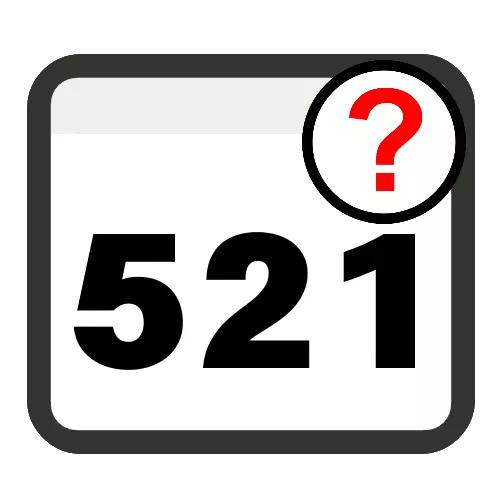
Metoda 1: Provjera dostupnosti krajnje adrese
Najčešći poruka o pogrešci s kodom 521 pojavljuje se u situaciji u kojoj se poslužitelj na kojem se nalazi željena web-lokacija iz nekog razloga nije dostupna. Najlakši način da biste bili sigurni da je to koristiti provjeru uslugu, poput svih za sve.
Službena usluga
- Uz bilo koji preglednik (po mogućnosti sve isto Google Chrome), kliknite na gornju vezu. Nakon učitavanja unesite adresu označenu na screenshot, adresu problema s problemom i kliknite "ili samo ja?".
- Pričekajte dok se usluga ne analizira podatke. Ako dobijete poruku "to je samo vi, * naziv web-lokacije * je gore" - resurs je dostupan, a uzrok pogreške došlo je do nečeg drugog.
- Ako poruka čita "to nije samo vi ...", očito je problem na strani web resursa. U takvoj situaciji ostaje samo čekati dok se tehnički problemi ne eliminiraju, ili da koriste tzv. "Ogledalo" (rezervna adresa, koja se nalazi na drugom poslužitelju), ako je takav dao.
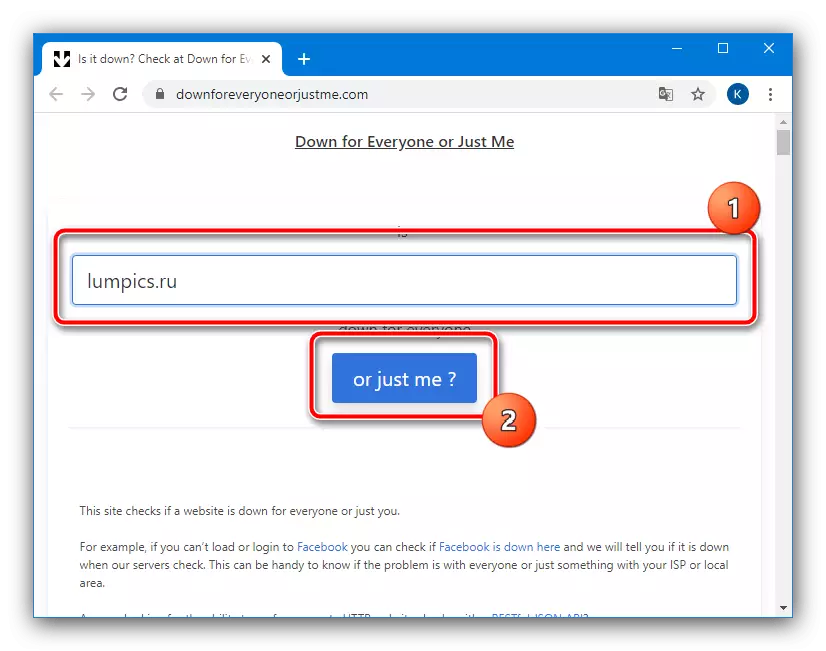

Metoda 2: Čišćenje kuhara
Također, neuspjeh može biti karakterističan za sljedeću situaciju: poslužitelj hosta je ažurirao DNS, dok se u postojećim kolačićima bilježe stare, već nedostupne vrijednosti. Odluka će biti uklanjanje problema na mjestu - opis postupka za sve popularne web preglednike možete pronaći na linkovima.Opširnije: Kako čistiti kolačiće u Google Chromeu, Mozilla Firefox, Opera, Yandex.Browser, Internet Explorer
Metoda 3: Dodajte adresu za hosts datoteku
U nekim slučajevima, sljedeći postupak radi: Točna adresa web-lokacije dodaje se datoteci sustava hostova, nakon čega možete pristupiti željenom resursu.
- Najbrži način za otvaranje i uređivanje hostova u sustavu Windows je korištenje "naredbenog retka" u ime administratora. Da biste to učinili, pronađite snimanje u "pretraživanju" i koristite odgovarajući pokretanje.
Pročitajte više: Kako otvoriti "naredbeni redak" u ime administratora u sustavu Windows 7 i Windows 10
- Nakon što se pojavi sučelje, unesite sljedeću naredbu u nju, a zatim pritisnite ENTER.
Notepad C: Windows System32 Drivers \ t
- Pojavit će se prozor Notepad, u kojem je datoteka već otvorena za uređivanje. Postavite pokazivač na kraj dokumenta - to mora biti nova linija, pa ako je potrebno, učinite ga pritiskom na Enter, a zatim napišite adresu resursa.
- Ponovno provjerite točnost unosa, a zatim spremite promjene u Ctrl + S kombinaciji, zatvorite sve Windows i ponovno pokrenite računalo.
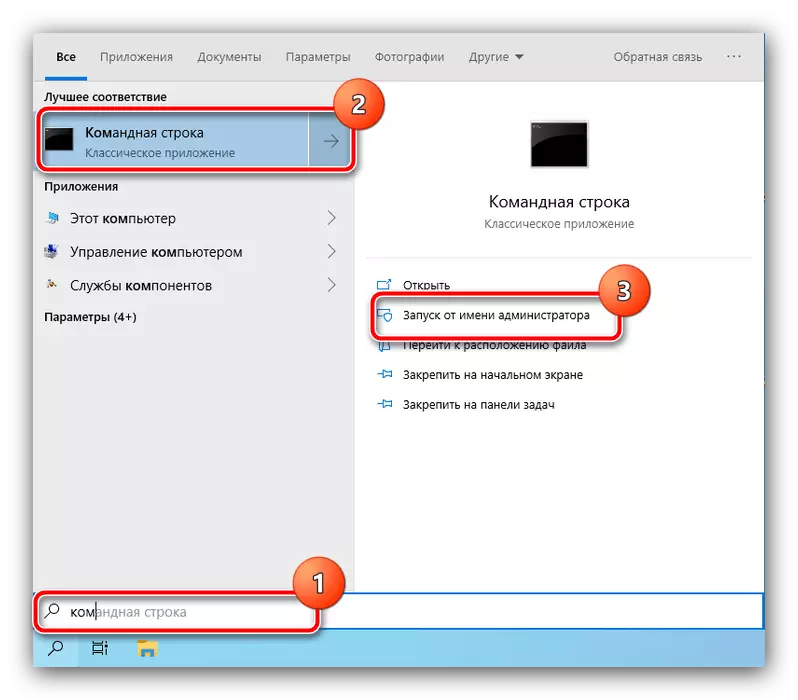
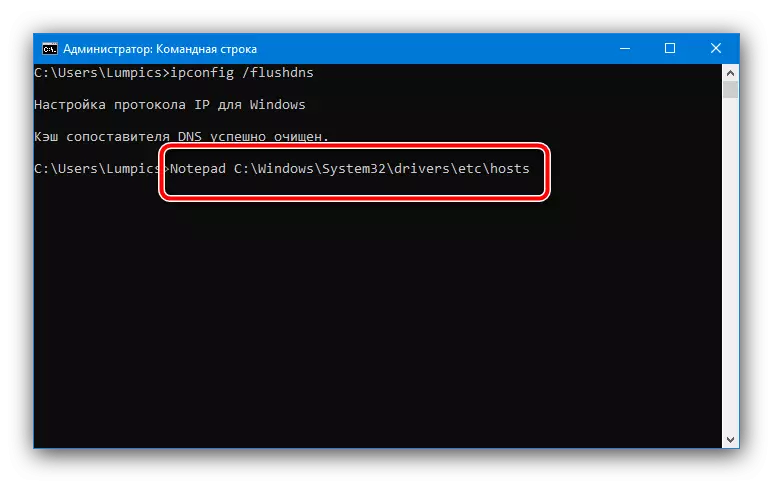

Nakon potpune početke OS-a, pokušajte se premjestiti na problem s problemom - moguće je da će se sada pojaviti pristup.
Metoda 4: Korištenje arhivske verzije web-lokacije
Ako web-lokacija "leži" za dugo vremena, postoji mogućnost da se uklanja s poslužitelja, a uobičajene metode neće dobiti pristup. U takvoj situaciji bit će opcije za gledanje više nedostupnih stranica koje postoje dva: pretraga predmemorija ili posebnu uslugu.Google cache
Najveća tražilica na svijetu već je pružala mogućnost caching stranica i njihovog naknadnog gledanja.
- Otvorite glavni resurs "korporacije dobrog", gdje unesite adresu željene stranice u traci za pretraživanje i kliknite Google pretraživanje.
- Pronađite željeni rezultat među izdavanjem, a zatim kliknite lijevi gumb duž strelice pored naziva resursa, gdje odabrati "spremljenu kopiju".
- Pričekajte dok se web-lokacija ne otvori. Ako su informacije ispravno prodane, dobit ćete odgovarajuću verziju.



Usluga Wayback stroj
Prije nekoliko godina pojavila se inicijativa, čiji je svrha stvoriti online arhiv datoteka za buduće generacije. Rezultat njegove aktivnosti bio je uslugu Wayback Stroj: također vam omogućuje da pregledate kopije web-lokacija, uključujući udaljenu udaljenost iz glavnog prostora Interneta.
Službena stranica stroja Arhiva Wayback
- Idite na stranicu usluge, zatim koristite ulazni niz u kojem odredite željenu adresu i kliknite "Pregledaj povijest".
- Rezultati pretraživanja obično se izdaju u formatu vremenskog trake - odaberite godinu zanimanja na njega i kliknite na odgovarajuću traku.
- Sada će se kalendar pojaviti od mjeseci u godini izabrani u prethodnom koraku. Datumi označeni plavim - aktivnim referencama sa spremljenim slikama. Lebdite preko njezina kursora, a zatim kliknite jedan od vremenskih segmenata.
- Kopije su prilično funkcionalne: čak su i priložene datoteke često spremljene. Plus je moguće proći kroz linkove na druge dijelove resursa, ali samo ako su njihove slike također prisutne u arhivi.

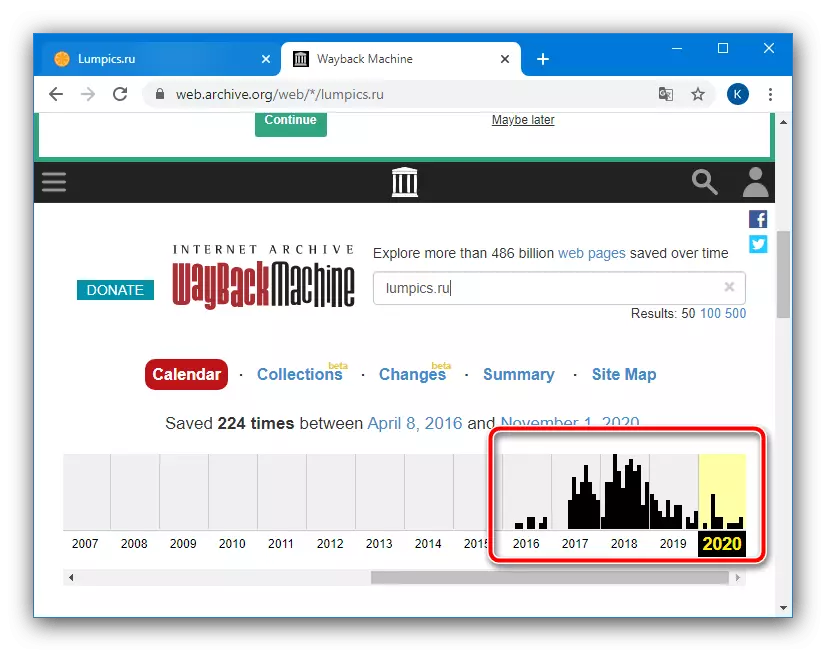
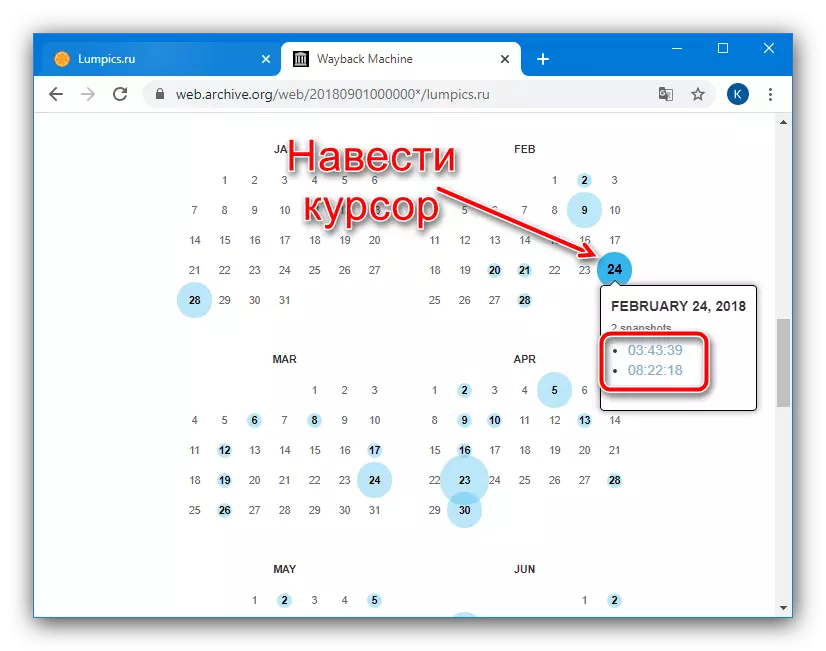

Ova metoda je teško imenovati punopravno rješenje za problem koji se razmatra, ali to će biti korisno u slučajevima kada je kritična za dobivanje informacija s nedostupne stranice.
